Tabla de Contenido
- ¿Qué es una Partición de Disco y por qué es Vital?
- Los Beneficios Clave de Particionar tu Disco
- Estructuras de Partición: El Duelo Técnico entre MBR y GPT
- Sistemas de Archivos: El ADN de tus Datos
¿Qué es una Partición y Por Qué es Crucial en las Computadoras Modernas?
En el mundo de la computación, una 'partición' no es más que una división virtual de una unidad de almacenamiento física, como un disco duro (HDD) o una unidad de estado sólido (SSD). Piénsalo como comprar un local comercial diáfano. Podrías meter todo ahí, pero sería un caos. Lo inteligente es levantar tabiques para crear salas: una oficina, un almacén, una recepción. En tu disco, esas 'salas' son las particiones. Cada una es vista por el sistema operativo como una unidad independiente (C:, D:, etc.) con su propio sistema de organización interna. Esta simple segmentación es una práctica de ingeniería de sistemas fundamental para la eficiencia y seguridad. Recuerdo perfectamente cuando apareció Partition Magic; fue un cambio de paradigma. Antes, particionar era una operación de alto riesgo que implicaba backups completos y cruzar los dedos. Aunque hoy es una pieza de museo, su espíritu vive en herramientas modernas como EaseUS Partition Master o AOMEI Partition Assistant, que han hecho que estas tareas complejas sean seguras y accesibles para todos.
Los Beneficios Fundamentales de Particionar un Disco Duro
Particionar un disco no es un capricho técnico, es una decisión estratégica con beneficios tangibles que afectan la seguridad, organización y rendimiento de tu sistema.
- Organización Lógica de Datos: Es la regla de oro. Separar el Sistema Operativo (SO) de tus datos personales es vital. Si un día tienes que reinstalar Windows desde cero, puedes formatear la partición C: con total tranquilidad, sabiendo que tus proyectos, código y documentos en D: están a salvo. Esto simplifica los backups de una forma increíble.
- Seguridad y Aislamiento: Las particiones son como compartimentos estancos en un barco. Si la partición del SO se corrompe por un malware o una actualización fallida, es muy poco probable que tu partición de datos se vea afectada. Además, te permite aplicar políticas de seguridad granulares, como cifrar con BitLocker solo la partición con información crítica.
- Flexibilidad para Múltiples Sistemas Operativos (Dual Boot): Como desarrollador, a menudo necesito un entorno Linux nativo para Docker y un Windows para desarrollo .NET. Esto sería imposible sin particiones. Cada SO necesita su propio espacio exclusivo para vivir. Herramientas como MiniTool Partition Wizard, conocido simplemente como partition wizard, son perfectas para preparar el terreno para estas configuraciones.
- Optimización del Rendimiento (sobre todo en HDDs): En los viejos discos mecánicos, los datos en el borde exterior del plato se leen más rápido. Crear una partición pequeña para el SO en esa zona (técnica llamada 'short stroking') podía rascar unos milisegundos preciosos en el arranque. Aunque en los SSDs esto es irrelevante, el particionado sigue siendo crucial por otras razones que veremos más adelante.
- Simplificación de Copias de Seguridad: Crear una imagen de una partición de sistema de 250 GB es mucho más rápido y manejable que de un disco entero de 4 TB. Permite estrategias de backup diferenciadas: copias diarias de tu partición de trabajo y semanales de la del sistema. Soluciones como Paragon Partition Manager suelen integrar potentes módulos de backup a nivel de partición.
Tipos de Estructuras de Partición: El Duelo entre MBR y GPT
Antes de crear particiones, el disco debe inicializarse con un 'estilo'. Este esquema define cómo se guarda el mapa de las particiones. Hoy, la batalla se libra entre el viejo MBR y el moderno GPT.
- Master Boot Record (MBR): El veterano. Nacido en los 80, guarda la tabla de particiones y el código de arranque en el primer sector del disco. Sus limitaciones son producto de su edad: 1. Límite de 2 TB: Si tienes un disco de 4 TB inicializado como MBR, solo verás y podrás usar 2 TB. 2. Límite de 4 particiones primarias: Para tener más, hay que recurrir a un truco llamado 'partición extendida' que contiene 'particiones lógicas'. Funciona, pero es una solución poco elegante.
- GUID Partition Table (GPT): El estándar actual, parte de la especificación UEFI que reemplazó a la vieja BIOS. Es superior en todo: 1. Sin límites prácticos de tamaño: Soporta hasta 9.4 Zettabytes. Básicamente, infinito para nuestras necesidades actuales. 2. Hasta 128 particiones: Por defecto en Windows, puedes crear 128 particiones primarias sin complicaciones. 3. Mucho más robusto: GPT guarda copias de la tabla de particiones y usa una comprobación de redundancia cíclica (CRC) para validar su integridad. Si la cabecera principal se corrompe, el sistema puede restaurarla desde una copia. Es la razón por la que todos los sistemas modernos usan GPT para el disco de arranque. Convertir de MBR a GPT sin perder datos es una de esas tareas donde herramientas como partition wizard o partition master demuestran su valor.
Sistemas de Archivos: El Lenguaje de tus Datos
Una vez creada la partición, hay que formatearla con un sistema de archivos. Es el 'idioma' que usa el SO para organizar y encontrar los ficheros. Los más comunes en nuestro día a día son:
- NTFS (New Technology File System): El estándar de facto en Windows. Es robusto, seguro, soporta archivos y particiones enormes, y tiene un 'journaling' que lo hace resistente a la corrupción ante un apagón.
- APFS (Apple File System): El moderno sistema de archivos de Apple, optimizado para SSDs y con funciones potentes como snapshots y cifrado nativo fuerte.
- HFS+: El predecesor de APFS, aún presente en discos duros externos o instalaciones antiguas de macOS.
- ext4: El caballo de batalla de la mayoría de distribuciones Linux. Increíblemente estable y eficiente.
- FAT32: El abuelo compatible con todo. Desde una TV a una consola, casi cualquier cosa puede leerlo. Su gran problema: no admite archivos de más de 4 GB.
- exFAT: La solución a los problemas de FAT32. Combina la compatibilidad casi universal con el soporte para archivos y particiones gigantes. Es la elección ideal para pendrives y discos externos que vas a usar tanto en Windows como en macOS. El software avanzado como paragon partition manager no solo formatea, sino que permite manejar particiones de Linux o macOS desde Windows, actuando como un traductor universal entre sistemas.
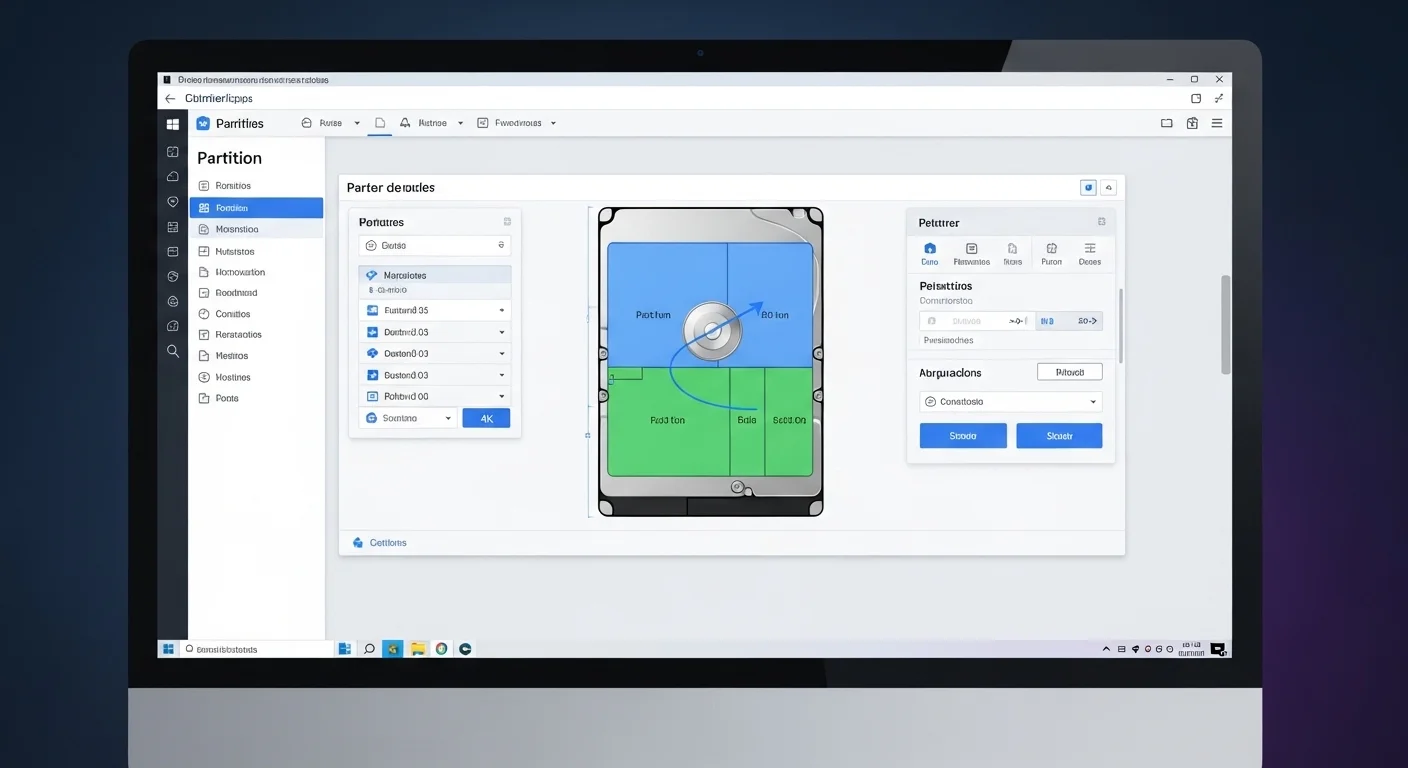
Guía Práctica de Partition: Herramientas y Técnicas para Dominar tu Disco
Entendida la teoría, toca arremangarse. Gestionar particiones puede sonar a operación a corazón abierto, pero con el bisturí adecuado, es un procedimiento seguro. Tenemos dos caminos: las herramientas que vienen con Windows o macOS, o el software especializado de terceros. Como profesional, te digo que el 99% de las veces, optamos por el segundo. La flexibilidad y las redes de seguridad que ofrecen programas como EaseUS Partition Master o MiniTool Partition Wizard son indispensables. Son los dignos sucesores del mítico Partition Magic, que nos enseñó que cambiar la estructura de un disco no tenía por qué significar un formateo completo.
Gestión con Herramientas Nativas: Para Salir del Paso
Tanto Windows como macOS traen utilidades que bastan para lo básico. Son buenas para un primer contacto.
Administración de Discos en Windows:
Para acceder, clic derecho en el menú Inicio y 'Administración de discos'. Desde ahí puedes:
- Crear, formatear y eliminar volúmenes: Tareas básicas si tienes 'espacio no asignado' disponible.
- Reducir un volumen: Liberar espacio de una partición existente para crear una nueva.
- Extender un volumen: Aquí viene su gran limitación. Solo puedes extender una partición si tienes espacio no asignado *inmediatamente a su derecha*. Esa frustración de no poder ampliar C: porque la partición de recuperación está en medio... todos hemos pasado por ahí.
Utilidad de Discos en macOS:
Encuéntrala en Aplicaciones > Utilidades. Con APFS, el concepto es más flexible, basado en un 'contenedor' que alberga múltiples 'volúmenes' que comparten el espacio. Permite añadir volúmenes, particionar para un dual boot con Boot Camp, y tiene una útil función de 'Primeros Auxilios' para reparar errores. Son herramientas funcionales, pero cuando necesitas mover una partición, fusionar dos que no están juntas, clonar tu SO a un nuevo SSD o, peor aún, recuperar una partición borrada por error, se quedan cortas. Ahí es donde brilla el software de terceros.
El Poder del Software de Terceros: Una Comparativa Realista
Cuando la tarea se complica, estas suites de software son tu mejor aliado. No solo superan las limitaciones nativas, sino que añaden una capa de seguridad crucial: la mayoría te permite planificar todas las operaciones y solo las ejecutan cuando pulsas 'Aplicar', dándote un momento para revisar y evitar un desastre. El popular partition wizard, por ejemplo, tiene una versión gratuita increíblemente capaz.
| Característica | EaseUS Partition Master | MiniTool Partition Wizard | AOMEI Partition Assistant | Paragon Partition Manager |
|---|---|---|---|---|
| Interfaz de Usuario | Moderna y muy visual | Funcional, estilo clásico | Limpia y guiada por asistentes | Profesional, densa en opciones |
| Versión Gratuita | Buena para tareas básicas | De las más completas del mercado | Muy generosa en funciones | Más limitada, orientada a Pro |
| Migración de SO a SSD | Sí (Función Pro) | Sí (Función Pro) | Sí (Función Pro) | Sí, muy fiable |
| Conversión MBR a GPT | Sí (Función Pro) | Sí (Función Pro) | Sí (Función Pro) | Sí, muy robusto |
| Recuperación de Particiones | Sí (Módulo Pro) | Sí (Función Pro) | Sí (Función Pro) | Sí, integrado con backups |
| Característica Única | Alineación 4K para SSDs | Análisis de espacio en disco | 'App Mover' para mover programas | Automatización y scripting |
Operaciones Comunes: Cómo te Salvan la Vida Estas Herramientas
Veamos ejemplos del mundo real:
- Redimensionar y Mover Particiones: Con EaseUS Partition Master, puedes simplemente arrastrar los bordes de una partición para cambiar su tamaño. Si reduces C:, puedes moverla para que el espacio libre quede junto a D:, y así poder ampliar D:. Todo visual, todo en una cola de espera antes de aplicar. Adiós a las limitaciones del espacio contiguo.
- Fusionar Dos Particiones: Tienes programas en D: y juegos en E:, y quieres unificarlo todo. Con una herramienta como AOMEI Partition Assistant, seleccionas 'Fusionar Particiones', eliges las dos, y le dices que los contenidos de E: se muevan a una carpeta dentro de D:. El software se encarga de la magia de mover datos y reestructurar el espacio.
- Clonar un Disco para una Actualización a SSD: Esta es la tarea estrella. Te compras un SSD NVMe ultrarrápido. Lo último que quieres es pasar el fin de semana reinstalando Windows, tus IDEs, WSL, Docker y todas tus dependencias. Con MiniTool Partition Wizard, usas la función 'Migrar SO a SSD'. Conectas el nuevo disco, sigues el asistente, y el programa clona tu sistema bit a bit, ajustando las particiones al nuevo tamaño. Luego solo cambias los discos físicamente y arrancas. Mismo sistema, pero a una velocidad brutalmente superior.
- Recuperar una Partición Eliminada: Un 'delete volume' en el disco equivocado... el sudor frío es real. Herramientas como Paragon Partition Manager tienen módulos de recuperación que escanean el disco en busca de 'fantasmas' de particiones borradas. Mientras los datos no se hayan sobrescrito, a menudo pueden reconstruir la tabla de particiones y traer de vuelta tu partición (y tu trabajo) de entre los muertos. Esta función por sí sola justifica tener una de estas herramientas en tu arsenal.

Técnicas Avanzadas de Partition y Casos de Uso Especializados
Una vez que dominas lo básico, el particionado se convierte en una herramienta para resolver problemas complejos y optimizar flujos de trabajo. En este terreno, la elección del software es aún más crítica. Mientras que el viejo Partition Magic nos mostró el camino, son las suites modernas como EaseUS Partition Master, MiniTool Partition Wizard, AOMEI Partition Assistant y Paragon Partition Manager las que nos dan la precisión y seguridad para ejecutar estas maniobras.
Partition para Dual Boot: El Arte de la Convivencia Digital
El arranque dual es el pan de cada día para muchos desarrolladores. Mi equipo personal ha sido durante años un dual boot: Windows para gaming y desarrollo .NET, y Ubuntu para todo lo relacionado con Python, contenedores y web. La clave del éxito, y donde muchos tropiezan, es la planificación y entender el gestor de arranque.
- Planificación y Ejecución: Primero, decide cuánto espacio necesita cada SO. Hoy en día, reserva al menos 150 GB para cada uno. El proceso habitual es: instalar Windows primero. Luego, desde Windows, usar una herramienta como partition wizard para reducir la partición C: y crear un espacio no asignado. Después, arrancas desde el instalador de tu distro Linux (por ejemplo, Ubuntu) y le indicas que se instale en ese espacio libre.
- El Héroe Silencioso: GRUB: El instalador de Linux instalará GRUB (GRand Unified Bootloader). Este pequeño software es el que se carga al inicio, detecta ambos sistemas operativos y te presenta un menú para que elijas cuál arrancar. Es la pieza que hace que todo funcione. Si algo sale mal, muchas de estas herramientas de particionado tienen una función de 'Reparar MBR/Boot' que puede ser un auténtico salvavidas.
Optimizando SSDs vs HDDs: Estrategias a Medida
No se particiona igual un SSD que un HDD. Cada tecnología tiene sus propias reglas.
- Estrategias para SSDs: Olvídate del 'short stroking', aquí no sirve de nada. Lo crucial es: 1. Alineación 4K: Los SSDs trabajan en bloques de 4K. Si una partición no está alineada con estos bloques, una simple escritura del sistema puede obligar al SSD a modificar dos bloques, degradando el rendimiento y la vida útil. Todas las herramientas modernas, como Paragon Partition Manager, y los instaladores de SO actuales, lo hacen automáticamente. Busca siempre la opción 'Optimizar para SSD'. 2. Over-Provisioning (OP): Esta es una técnica pro. Consiste en dejar deliberadamente un 7-10% del SSD como espacio no asignado. El controlador del SSD usa este espacio oculto para sus tareas de mantenimiento internas ('wear leveling', 'garbage collection'). Es como darle un área de maniobras para que trabaje de forma eficiente. El resultado: un rendimiento sostenido más alto y mayor longevidad. Simplemente, no uses el 100% de la capacidad al crear tus particiones.
- Estrategias para HDDs: Aquí sí importa la física. 1. El SO al principio: Crea una partición para el sistema operativo y los programas en el área más externa y rápida del disco. 2. Separar por frecuencia de acceso: Una configuración clásica es: Partición 1 (rápida) para SO y software. Partición 2 para proyectos y datos de trabajo. Partición 3 (grande y lenta) para archivo, backups y multimedia.
Casos de Uso Profesionales: De Workstations a Despliegues Masivos
En el entorno laboral, el particionado es una herramienta estratégica.
- Workstations de Alto Rendimiento: Para edición de vídeo, CAD o compilación de código masiva, una buena estrategia es vital. Por ejemplo: Disco 1 (NVMe rápido) para SO y aplicaciones. Disco 2 (otro NVMe) dedicado exclusivamente a los archivos del proyecto activo, caché y 'scratch disks' (las carpetas temporales de Adobe, por ejemplo). Disco 3 (un HDD grande) para el archivo de proyectos finalizados. Esto evita cuellos de botella y mantiene el sistema ágil.
- Entornos Corporativos y Venta de Equipos: He trabajado en empresas que despliegan cientos de equipos. El flujo de trabajo es siempre el mismo: creas una 'imagen de disco' maestra o 'golden image'. Esta imagen contiene el Windows corporativo, todo el software necesario y una estructura de particiones estándar (ej. C: para sistema, D: para datos de usuario). Usando las versiones empresariales de Paragon o EaseUS, puedes clonar esa imagen a cientos de máquinas en tiempo récord, asegurando la consistencia y ahorrando una cantidad ingente de horas de trabajo. Además, tener los datos de usuario en D: simplifica enormemente las políticas de backup y la recuperación de datos para los empleados.
El particionado ha evolucionado de una tarea esotérica a una habilidad fundamental en la informática moderna. Para quien quiera profundizar en la teoría de los sistemas de archivos que dan vida a estas particiones, recomiendo explorar los detallados artículos técnicos que se encuentran en sitios de referencia como Ars Technica. Dominar estas técnicas te da un control total sobre el activo más importante de cualquier sistema: sus datos.



